怎么把excel表格里的时间转换成总分钟数?
Excel表格中的时间往往以时分秒格式显示,我们其实可以使用公式把时间按总分钟数显示,下面小编介绍一下转换的方法。
具体如下:
1. 第一步,下图的总时长是按时分秒显示的,我们将用格式把它转换为分钟数显示在“分钟数”一列。

2. 第二步,点击001后面的分钟数单元格,输入公式第一部分【=hour(b2)*60】,意思是把小时数乘以60,因为一小时有60分钟。
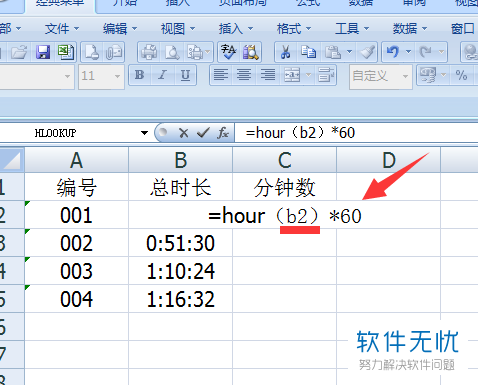
3. 第三步,在后面继续输入【+minute(b2)】,分钟不需要进行改变,直接加上即可。
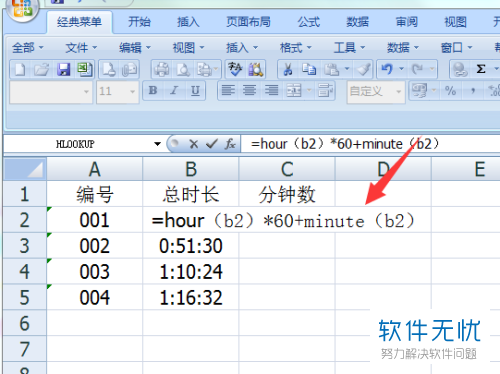
4. 第四步,对秒进行转换,最后的公式是【=hour(b2)*60+minute(b2)+second(b2)/60】,按下回车键应用公式。
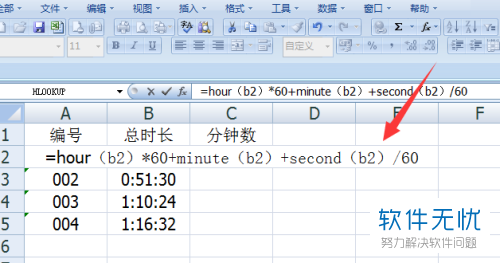
5. 第五步,此时结果明显不对,我们点击“经典菜单”里的“自定义”。
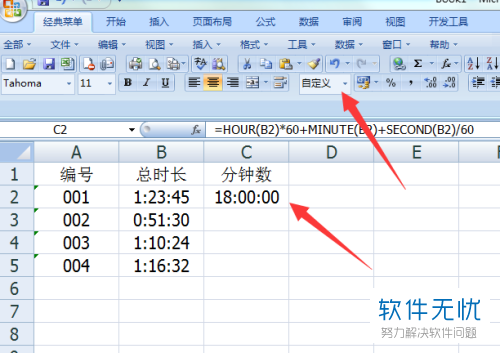
6. 第六步,选择自定义列表里的【常规】。

7. 第七步,接着就显示正确分钟数了。

8. 第八步,拖动鼠标到出现【 】符号,下拉显示所有分钟数。
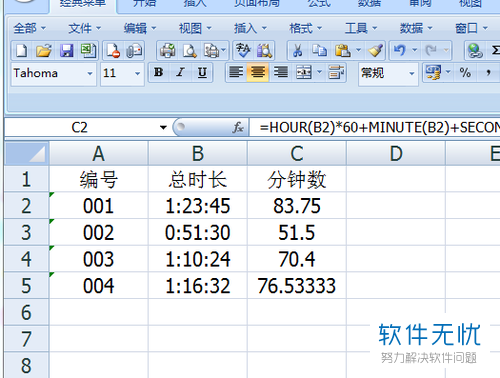
以上就是把excel表格里的时间转换成总分钟数的方法。
分享:
相关推荐
- 【其他】 WPS文字PDF为什么导出来会乱 04-26
- 【其他】 WPSppt怎么套模板 04-26
- 【其他】 WPS文字insert 04-26
- 【其他】 WPS文字生成图表 04-26
- 【其他】 WPS文字怎么旋转180度 04-26
- 【其他】 WPS文字圆形排列 04-26
- 【其他】 WPS文字颜色快捷键 04-26
- 【其他】 WPS文字阴影效果 04-26
- 【其他】 WPS文字右上角标注【1】 04-26
- 【其他】 WPS文字太长怎么弄两行 04-26
本周热门
-
iphone序列号查询官方入口在哪里 2024/04/11
-
输入手机号一键查询快递入口网址大全 2024/04/11
-
oppo云服务平台登录入口 2020/05/18
-
outlook邮箱怎么改密码 2024/01/02
-
苹果官网序列号查询入口 2023/03/04
-
光信号灯不亮是怎么回事 2024/04/15
-
fishbowl鱼缸测试网址 2024/04/15
-
正负号±怎么打 2024/01/08
本月热门
-
iphone序列号查询官方入口在哪里 2024/04/11
-
输入手机号一键查询快递入口网址大全 2024/04/11
-
oppo云服务平台登录入口 2020/05/18
-
outlook邮箱怎么改密码 2024/01/02
-
mbti官网免费版2024入口 2024/04/11
-
苹果官网序列号查询入口 2023/03/04
-
fishbowl鱼缸测试网址 2024/04/15
-
光信号灯不亮是怎么回事 2024/04/15
-
计算器上各个键的名称及功能介绍大全 2023/02/21
-
正负号±怎么打 2024/01/08











